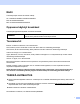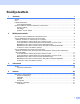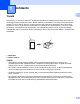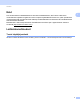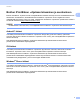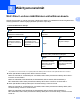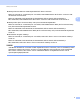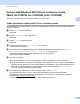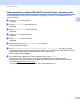Wi-Fi Direct™ -opas Versio A FIN
Mallit Tämä käyttöopas koskee seuraavia malleja: HL-3140CW/3150CDW/3170CDW/3180CDW DCP-9015CDW/9020CDW MFC-9130CW/9330CDW/9340CDW Oppaassa käytetyt kuvakkeet Tässä käyttöoppaassa käytetään seuraavaa kuvaketta: VINKKI Vinkki kertoo, miten toimia tietyissä tilanteissa, tai antaa vinkin siitä, miten valittu toiminto toimii yhdessä muiden toimintojen kanssa. Tavaramerkit Brother on Brother Industries, Ltd:n tavaramerkki. Wi-Fi Alliance ja Wi-Fi Protected Access ovat Wi-Fi Alliancen rekisteröityjä merkkejä.
Sisällysluettelo 1 Johdanto 1 Yleistä ........................................................................................................................................................1 Edut ...........................................................................................................................................................2 Laitteistovaatimukset .................................................................................................................................
1 Johdanto 1 1 Yleistä 1 Wi-Fi Direct™ on eräs Wi-Fi Alliancen® kehittämistä langattomista määritysmenetelmistä. Sen avulla voit muodostaa suojatun langattoman verkon Brother-laitteesi ja mobiililaitteen, esimerkiksi Android™-laitteen, Windows® Phone -laitteen, iPhonen, iPod touchin tai iPadin välille ilman tukiasemaa. Wi-Fi Direct tukee langattoman verkon muodostamista käyttämällä yhden WPS (Wi-Fi Protected Setup™) -toiminnon yhden painalluksen menetelmää tai PIN-menetelmää.
Johdanto Edut 1 1 Kun haluat tulostaa mobiililaitteestasi tai skannata mobiililaitteeseesi, Wi-Fi Direct auttaa sinua muodostamaan tilapäisen langattoman verkon helposti käyttämällä WPS-toiminnon yhden painalluksen menetelmää tai PIN-menetelmää. Saat lisätietoja mobiililaitteestasi tulostamisesta tai mobiililaitteeseesi skannaamisesta lataamalla Mobiilitulostus-/-skannausopas Brother iPrint&Scanille tai AirPrint-opas -oppaan Brother Solutions Centeristä (http://solutions.brother.com/).
Johdanto Brother iPrint&Scan -ohjelman lataaminen ja asentaminen 1 1 Brother iPrint&Scan -ohjelman avulla voit käyttää Brother-laitteesi toimintoja suoraan mobiililaitteesta ilman tietokonetta. Suosittelemme, että lataat Brother iPrint&Scan -ohjelmiston ennen langattoman verkon määrittämistä Wi-Fi Direct -toiminnon avulla. Lataa Brother iPrint&Scan -ohjelmiston opas Brother Solutions Centeristä osoitteessa (http://solutions.brother.com/).
2 Määritysmenetelmät 2 Wi-Fi Direct -verkon määrittämisen vaiheittainen kaavio 2 2 Seuraavissa ohjeissa on mainittu viisi tapaa, joilla Brother-laitteen voi määrittää toimimaan langattomassa verkkoympäristössä. Valitse käyttöympäristöösi parhaiten sopiva tapa. Tarkista mobiililaitteesi määritys.
Määritysmenetelmät Määritys PIN-menetelmän avulla käyttämällä Wi-Fi Direct -toimintoa Mallit HL-3140CW, HL-3150CDW ja HL-3170CDW, katso Määrittäminen Wi-Fi Direct -toiminnon PINmenetelmän avulla sivulla 8. Mallit HL-3180CDW, DCP-9015CDW, DCP-9020CDW, MFC-9130CW, MFC-9330CDW ja MFC-9340CDW, katso Määrittäminen Wi-Fi Direct -toiminnon PIN-menetelmän avulla sivulla 13.
Määritysmenetelmät Verkon määrittäminen Wi-Fi Direct -toiminnon avulla (Mallit HL-3140CW, HL-3150CDW ja HL-3170CDW) 2 Wi-Fi Direct -verkkoasetukset määritetään laitteen ohjauspaneelista. 2 Yhden painalluksen määritys Wi-Fi Direct -toiminnon avulla 2 Jos mobiililaitteesi tukee Wi-Fi Direct -toimintoa, voit määrittää Wi-Fi Direct -verkon toimimalla seuraavien ohjeiden mukaisesti. a Valitse Verkko painamalla a tai b. Paina OK. b Valitse Wi-Fi Direct painamalla a tai b. Paina OK.
Määritysmenetelmät Yhden painalluksen määritys WPS (Wi-Fi Protected Setup) -toiminnon avulla 2 Jos mobiililaitteesi tukee WPS (PBC; Push Button Configuration) -toimintoa, voit määrittää Wi-Fi Direct verkon seuraavasti. 2 a Valitse Verkko painamalla a tai b. Paina OK. b Valitse Wi-Fi Direct painamalla a tai b. Paina OK. c Valitse Ryhmän omist. painamalla a tai b. Paina OK. d Valitse Päälle painamalla a tai b. Paina OK. e Valitse Painike painamalla a tai b. Paina OK.
Määritysmenetelmät Määrittäminen Wi-Fi Direct -toiminnon PIN-menetelmän avulla 2 Jos mobiililaitteesi tukee Wi-FI Direct -toiminnon PIN-menetelmää, voit määrittää Wi-FI Direct -verkon toimimalla seuraavasti. a Valitse Verkko painamalla a tai b. Paina OK. b Valitse Wi-Fi Direct painamalla a tai b. Paina OK. c Valitse PIN-koodi painamalla a tai b. Paina OK. d Hyväksy painamalla a, kun Wi-Fi Direct? tulee näkyviin. Voit peruuttaa painamalla b.
Määritysmenetelmät Määrittäminen WPS (Wi-Fi Protected Setup -tilan) PIN-menetelmää käyttämällä 2 Jos mobiililaitteesi tukee WPS (Wi-Fi Protected Setup) -toiminnon PIN-menetelmää, voit määrittää Wi-Fi Direct -verkon toimimalla seuraavasti. 2 a Valitse Verkko painamalla a tai b. Paina OK. b Valitse Wi-Fi Direct painamalla a tai b. Paina OK. c Valitse Ryhmän omist. painamalla a tai b. Paina OK. d Valitse Päälle painamalla a tai b. Paina OK. e Valitse PIN-koodi painamalla a tai b. Paina OK.
Määritysmenetelmät Wi-Fi Direct -verkon manuaalinen määritys 2 Jos mobiililaitteesi ei tue Wi-Fi Direct- tai WPS-toimintoa, sinun on määritettävä Wi-Fi Direct -verkko manuaalisesti. 2 a Valitse Verkko painamalla a tai b. Paina OK. b Valitse Wi-Fi Direct painamalla a tai b. Paina OK. c Valitse Manuaalinen painamalla a tai b. Paina OK. d Hyväksy painamalla a, kun Wi-Fi Direct? tulee näkyviin. Voit peruuttaa painamalla b. e Laitteessa näkyy SSID-nimi ja salasana kahden minuutin ajan.
Määritysmenetelmät Verkon määrittäminen Wi-Fi Direct -toiminnon avulla (Mallit HL-3180CDW, DCP-9015CDW, DCP-9020CDW, MFC-9130CW, MFC-9330CDW ja MFC-9340CDW) 2 Wi-Fi Direct -verkkoasetukset määritetään laitteen ohjauspaneelista. Yhden painalluksen määritys Wi-Fi Direct -toiminnon avulla 2 Jos mobiililaitteesi tukee Wi-Fi Direct -toimintoa, voit määrittää Wi-Fi Direct -verkon toimimalla seuraavien ohjeiden mukaisesti. a Paina b c Paina Wi-Fi Direct.
Määritysmenetelmät Yhden painalluksen määritys WPS (Wi-Fi Protected Setup) -toiminnon avulla 2 Jos mobiililaitteesi tukee WPS (PBC; Push Button Configuration) -toimintoa, voit määrittää Wi-Fi Direct verkon seuraavasti. 2 a Paina b c Paina Wi-Fi Direct. d Pyyhkäise ylös tai alas tai paina a tai b kunnes Paina painiketta tulee näkyviin. Paina Painike. e Hyväksy painamalla Kyllä, kun Wi-Fi Direct käytössä? tulee näkyviin. Voit peruuttaa painamalla Ei.
Määritysmenetelmät Määrittäminen Wi-Fi Direct -toiminnon PIN-menetelmän avulla 2 Jos mobiililaitteesi tukee Wi-FI Direct -toiminnon PIN-menetelmää, voit määrittää Wi-FI Direct -verkon toimimalla seuraavasti. a Paina b c Paina Wi-Fi Direct. 2 . Pyyhkäise ylös tai alas tai paina a tai b kunnes PIN-koodi tulee näkyviin. Paina PIN-koodi. d Hyväksy painamalla Kyllä, kun Wi-Fi Direct käytössä? tulee näkyviin. Voit peruuttaa painamalla Ei.
Määritysmenetelmät Määrittäminen WPS (Wi-Fi Protected Setup -tilan) PIN-menetelmää käyttämällä 2 Jos mobiililaitteesi tukee WPS (Wi-Fi Protected Setup) -toiminnon PIN-menetelmää, voit määrittää Wi-Fi Direct -verkon toimimalla seuraavasti. 2 a Paina b c Paina Wi-Fi Direct. d Pyyhkäise ylös tai alas tai paina a tai b kunnes PIN-koodi tulee näkyviin. Paina PIN-koodi. e Hyväksy painamalla Kyllä, kun Wi-Fi Direct käytössä? tulee näkyviin. Voit peruuttaa painamalla Ei.
Määritysmenetelmät Wi-Fi Direct -verkon manuaalinen määritys 2 Jos mobiililaitteesi ei tue Wi-Fi Direct- tai WPS-toimintoa, sinun on määritettävä Wi-Fi Direct -verkko manuaalisesti. a Paina b c Paina Wi-Fi Direct. 2 . Pyyhkäise ylös tai alas tai paina a tai b kunnes Manuaalinen tulee näkyviin. Paina Manuaalinen. d Hyväksy painamalla Kyllä, kun Wi-Fi Direct käytössä? tulee näkyviin. Voit peruuttaa painamalla Ei. e Laitteessa näkyy SSID-nimi ja salasana kahden minuutin ajan.
3 Vianetsintä 3 Yleistä 3 Tässä osiossa kerrotaan, miten Brother-laitetta käytettäessä mahdollisesti esiin tulevat tyypilliset verkkoongelmat ratkaistaan. Jos et tämän luvun luettuasi pysty ratkaisemaan ongelmaasi, vieraile Brother Solutions Centerissä osoitteessa (http://solutions.brother.com/). 3 Saat lisätietoja vierailemalla Brother Solutions Centerissä osoitteessa (http://solutions.brother.com/) ja lataamalla muut oppaat valitsemalla mallisi sivulla Käyttöohjeet.
Vianetsintä Virheilmoituksia määritettäessä Wi-Fi Direct -toimintoa ohjauspaneelin valikosta Virheilmoitus Syy (HL-3140CW, HL-3150CDW ja HL-3170CDW) Brother-laite ja mobiililaitteesi eivät pysty viestimään määrityksen aikana. Toimi Siirrä mobiililaitteesi lähemmäs Brotherlaitetta. Siirrä Brother-laitteesi ja mobiililaitteesi alueelle, jolla ei ole esteitä. Yhteyt. ei saatu 3 Jos käytät WPS-toiminnon PINmenetelmää, varmista, että olet antanut oikean PIN-koodin.
Vianetsintä Virheilmoituksia määritettäessä Wi-Fi Direct -toimintoa ohjauspaneelin valikosta (Jatkuu) Virheilmoitus Syy Toimi (HL-3140CW, HL-3150CDW ja HL-3170CDW) Jokin toinen mobiililaite on jo yhdistetty Wi-Fi Direct -verkkoon, kun Brother-laite on ryhmän omistaja (RO). Kun nykyinen yhteys Brother-laitteesi ja toisen mobiililaitteen välillä on katkaistu, yritä määrittää Wi-Fi Direct -asetukset uudelleen.
Vianetsintä Haluan tarkistaa, että verkkolaitteet toimivat oikein. Kysymys Ratkaisu Onko Brother-laitteeseen ja mobiililaitteeseen kytketty virta? Tarkista, että olet varmistanut kaikki kohdan Varmista ensin seuraavat: sivulla 16 ohjeet. Mistä löydän Brother-laitteen verkkoasetukset, esimerkiksi IP-osoitteen? Tulosta Verkkoasetukset -raportti uu Verkkokäyttäjän opas: Verkkoasetusraportin tulostaminen.
4 Sanasto 4 Wi-Fi Direct -verkon termejä 4 Ryhmän omistaja (RO) 4 Jos määrität ryhmän omistajaksi Kyllä, Brother-laitteesi toimii tukiasemana, kun määrität Wi-Fi Direct verkon. Ryhmän omistaja määrittää Wi-Fi Direct -verkon SSID-nimen, salasanan ja IP-osoitteen. Oletusasetus on Ei. 4 Laitetiedot 4 Laitteen nimi 4 Voit tarkistaa laitteen nimen Wi-Fi Direct -verkkoympäristössä.
Sanasto I/F käytössä 4 Jos haluat käyttää Wi-Fi Direct -verkkoyhteyttä, määritä Liitäntä käytössä -asetukseksi Kyllä. Verkkotermit ja -käsitteet 4 Verkkotermit 4 4 WPA2-PSK Ottaa käyttöön Wi-Fi Protected Access™ Pre-shared key (WPA-PSK/WPA2-PSK) -avaimen (Esijaettu WPA-avain), jolla langaton Brother-laite voi olla yhteydessä tukiasemiin käyttämällä TKIP- (WPA-PSK), AES- (WPA-PSK) tai WPA2-PSK-salausta (WPA-Personal).
Vieraile Internet-sivustollamme http://www.brother.com/ www.brotherearth.